Продвигаемся дальше по нашему проекту. Мы завершили часть SIEM. Пришло время перевести наш проект из простого наблюдателя в активного ответчика. Одним из важных инструментов, которые мы использовали для этого, является Wazuh. В этой статье мы надеемся просветить вас о преимуществах, предлагаемых этим инструментом.
А также расскажем как его установить и использовать.
Wazuh — это механизм обнаружения, просмотра и сравнения соответствия безопасности с открытым исходным кодом.
Он был создан как форк OSSEC HIDS, позже был интегрирован с Elastic Stack и OpenSCAP, которые превратились в более комплексное решение.
Wazuh помогает вам получить более глубокую видимость безопасности в вашей инфраструктуре, отслеживая хосты на операционной системе и уровне приложений.
Оглавление всех постов.
- Введение. Развертывание инфраструктуры и технологий для SOC как Service (SOCasS)
- ELK stack — установка и настройка
- Прогулка по open Distro
- Визуализация Dashboards и ELK SIEM
- Интеграция с WAZUH
- Оповещение (Alerting)
- Составление отчетов
- Case Management
Статья разделена на следующие разделы:
- Установка сервера и агента Wazuh
- Установка Wazuh-сервера
- Установка Wazuh-агента
- Установка приложения и интеграция с kibana
- Настройка и подключение агентов
- Активный ответ
1- Установка wazuh сервера и агента
Wazuh — это бесплатный сервис для корпоративного использования для мониторинга безопасности с открытым исходным кодом, предназначенный для обнаружения угроз, мониторинга целостности, реагирования на инциденты и соблюдения нормативных требований. Вот некоторые определения, которые вам нужно знать.
Сервер Wazuh: запускает менеджер Wazuh, API и Filebeat. Он собирает и анализирует данные от развернутых агентов.
Агент Wazuh: запускается на отслеживаемом хосте, собирает системный журнал и данные конфигурации и обнаруживает вторжения и аномалии. Он общается с сервером Wazuh, на который пересылает собранные данные для дальнейшего анализа.
1.1- Введение в архитектуру сервера Wazuh:
Архитектура Wazuh основана на агентах, работающих на контролируемых хостах, которые пересылают данные журнала на центральный сервер. Кроме того, поддерживаются безагентные устройства (такие как межсетевые экраны, коммутаторы, маршрутизаторы, точки доступа и т. Д.), Которые могут активно отправлять данные журнала через системный журнал и / или периодически проверять изменения своей конфигурации для последующей пересылки данных на центральный сервер. Центральный сервер декодирует и анализирует входящую информацию и передает результаты в кластер Elasticsearch для индексации и хранения.
CallForce
Современные предприятия сталкиваются с проблемой выбора системы, которая отвечала бы всем требованиям ведения статистики, аналитики и ведению учета колл-центра. При этом доступных продуктов очень мало, а те которые активно продвигаются и рекламируются, стоят очень больших денег.
Что за клуб, маркетплейс, платформа???#LiveGood


CallForce – это независимый, непредвзятый, полностью автоматический инструмент аналитики, визуализации и обработки данных о работе ваших сотрудников и анализа бизнес процессов предприятия.
Предоставит математически точную оценку деятельности вашего отдела продаж и каждого сотрудника в рабочее время в частности. Не один звонок не пройдет мимо вас. Система обеспечит прием практически всех входящих, при этом ожидание клиента при звонке сократится. Полный контроль колл-центра, операторов и звонков.
Снизьте количество пропущенных, что позволит принять минимум на 10% больше заказов. Автоматическое определение категории звонка, который направится непосредственно на того менеджера, который сможет продать ту или иную товарную группу. Увеличение среднего чека, за счет оптимизации приема вызовов.
Стоит купить данный продукт один раз, и он будет с вами навсегда.
Объединение неограниченного количества отдельных узлов и станций. Получайте полную статистику со всех колл-центров которые необходимо проанализировать.
Система состоит из четырех важных частей,
каждая из которых по своему важна и несет определенную роль.
Онлайн-мониторинг для супервайзера
Это система мониторинга, в которой супервайзер контролирует то, что происходит с колл центром в настоящий момент времени.

Вкладка мониторинг состоит из следующих частей:







Входящие отвеченные звонки
На этом виджете вы можете увидеть среднее время ожидания по конкретной очереди
Внешние звонки
Виджет показывает все звонки от внешних клиентов с распределением – сколько всего внешних и сколько было входящих/исходящих внешних звонков.
Пропущенные внешние звонки
Супервайзер может увидеть отчетность по упущенным звонкам, а также разные статусы по конкретному вызову. Такие как:
- Перезвонили – где освободившиеся сотрудники перезвонили данному клиенту
- Статус где Перезвонил клиент и Не перезвонили. Что определяется и назначается системой автоматически.
Входящий разговор
Внешние входящие разговоры с указанием средней длительности в процентном соотношении.
Рабочее время
Среднее время показателей всех операторов в очереди, где можно увидеть на шкале сколько они тратили времени на обработку входящих звонков, исходящих звонков, постобработку заявок, перерыв и время в которое они готовы были принять входящий вызов.
Виджет приложения
Виджет показывает какие приложения были запущенны в среднем у операторов на протяжении рабочего дня. Т.е. те окна которые больше времени занимают в активном статусе операторов.

График в котором строятся входящие и исходящие звонки по выбранной очереди
К данному графику можно применять фильтры разных категорий: уровень обслуживания, среднее время ожидания клиентов, время разговора, заказы и доступность операторов. Полосы на графике строятся по разным критериям, наведя на которые можно увидеть сколько было звонков от клиентов и сколько в это время было свободных операторов. Каждая полоска показывает отрезок в пол часа и наглядно отражает количество входящих, исходящих и пропущенных звонков. Что соответственно позволит провести соотношение.

статистика выбранной очереди
В правом большом окне в нижней части экрана, на вкладке Операторы можно более подробнее посмотреть статистику выбранной очереди. Перечень сотрудников с их личным показателем по отвеченным звонкам, совершенным звонкам, времени проведенным на протяжении рабочего дня (срез рабочего времени). При нажатии на сотрудника, ниже будут видны открытые приложения в данный момент где супервайзер может увидеть чем в данный момент занят данный сотрудник.

Статистика для супервайзера, отчетность
Ключевой пункт системы CallForce, по работе колл центра в целом с различными отчетами. В системе управления персональная зона ответственности заключается в выполнении критериев и плановых показателей работы операторов. И в этом вам должна помочь система статистики CallForce.

Далее мы рассмотрим, какие виды отчетов вы можете сформировать:
Упущенные звонки
Звонки от клиентов, которые не дождались ответа. Данный отчет показывает по какой причине не ответили операторы, сколько длился звонок, ответственного – на какого оператора шел вызов и он не ответил, были ли операторы в те моменты времени в очередях, сброс звонка оператором.


Сводка по звонкам
Отчет в котором можно выбрать период и посмотреть основные показатели по колл центру. Отображаются такие параметры как входящие, исходящие, упущенные и уровень обслуживания.
Отчеты по статусам
В данном отчете мы подробно увидим в каком статусе операторы находились в течение дня. К примеру увидим во сколько началась рабочая смена, первые дозвоны от клиентов и сами статусы сколько по времени он находился во входящих/исходящих разговорах, дозвонах, паузах и других. В этом отчете вы сможете посмотреть подробную статистику по каждому оператору, и составить суммарную по нужным операторам.

Отчеты по ФИО и по номеру оператора

В зависимости от того если одни и те же сотрудники работают с разными номерами звонков, то можно строить статистику по конкретному сотруднику. В основном берется для удобства супервайзера отчет по номерам.
Как подключить qemu-guest-agent на VM в Proxmox

Сегодня расскажу как подключить на виртуальную машину (ВМ) в Proxmox утилиту qemu-guest-agent для просмотра IP-адреса через WEB-интерфейс и правильной завершении работы ВМ.
Содержание
Что такое qemu-guest-agent
qemu-guest-agent — это вспомогательный демон, который устанавливается в гостевой системе. Он используется для обмена информацией между хостом и гостем, а также для выполнения команды в госте.
В Proxmox VE qemu-guest-agent используется в основном для двух вещей:
- Чтобы правильно завершить работу гостя, вместо того чтобы полагаться на команды ACPI или политики Windows
- Чтобы заморозить гостевую файловую систему при создании резервной копии (в Windows используйте службу теневого копирования томов VSS).
Установка qemu-guest-agent
На Proxmox
Вы должны установить гостевой агент в каждой виртуальной машине, а затем включить его, вы можете сделать это в веб-интерфейсе Proxmox VE (GUI).
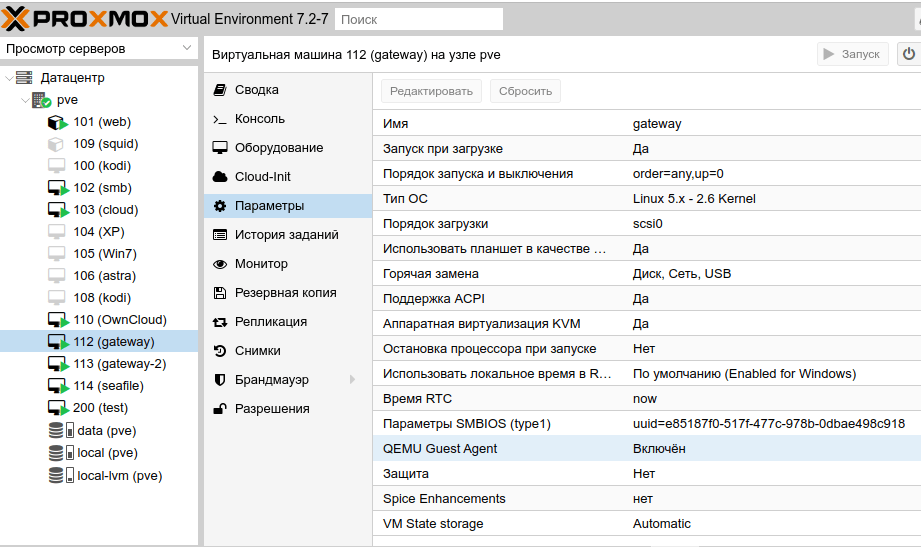
qm set VMID —agent 1
На Linux VM
В Linux вам нужно просто установить пакет qemu-guest-agent .
Здесь мы покажем команды для систем на базе Debian/Ubuntu и Redhat:
В системах на Debian/Ubuntu выполняем следующие команды:
sudo apt install qemu-guest-agent
На системах на базе Redhat:
yum install qemu-guest-agent
На Windows VM
Сначала вы должны скачать драйвер virtio-win iso (см. Windows VirtIO Drivers).
Затем установите драйвер virtio-serial:
- Прикрепите ISO к виртуальной машине Windows (virtio-*.iso)
- Перейдите в Диспетчер устройств Windows
- Найдите «PCI Simple Communications Controller«
- Щелкните правой кнопкой мыши ->Обновить драйвер и выберите на смонтированном iso DRIVE:vioserial\ where is your Windows Version — ваша версия Windows (например, W7 для Windows 7)
После этого необходимо установить qemu-guest-agent:
- Перейти к смонтированному ISO в проводнике
- Установщик гостевого агента находится в каталоге гостевой агент
- Запустите установщик двойным щелчком (либо qemu-ga-x86_64.msi (64-разрядная версия), либо qemu-ga-i386.msi (32-разрядная версия)
После этого qemu-guest-agent должен быть запущен.
Если он не запущен, вы можете использовать панель управления Службами, чтобы запустить его и убедиться, что он запустится автоматически при следующей загрузке.

Настройка qemu-guest-agent в Linux
В зависимости от дистрибутива гостевой агент может не запускаться автоматически после установки. Для запуска воспользуемся следующими командами:
sudo systemctl enable qemu-guest-agent sudo systemctl start qemu-guest-agent
Проверка того, что связь с гостевым агентом работает
Связь с гостевым агентом происходит через сокет unix, расположенный в /var/run/qemu-server/.qga Вы можете проверить связь агента qm в proxmox:
qm agent ping
если qemu-guest-agent правильно запущен в виртуальной машине, он выдаст пустое сообщения.
Если есть вопросы, то пишем в комментариях.
Также можете вступить в Телеграм канал, ВКонтакте или подписаться на Twitter. Ссылки в шапке страницы.
Заранее всем спасибо.
RSS
- Запускаем скрипт после запуска сети Ubuntu 22.04
- Как перезагрузиться при «Input / Output Error»
- Использование архиватора xz в Linux
- [РЕШЕНО] “cc_final_message.py [WARNING]”
- [РЕШЕНО] ошибка при обработке пакета grub-common
Если вы нашли ошибку, пожалуйста, выделите фрагмент текста и нажмите Ctrl+Enter.
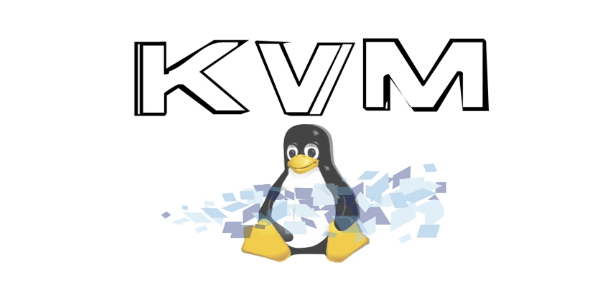
Сегодня в статье установим и настроим KVM сервер на операционной системе Ubuntu Server 20.04 LTS. KVM — это программное обеспечения Читать

Сегодня в статье рассмотрим пример устранения ошибки “You need to install openssh-askpass or similar to connect to this host» выдаваемой Читать
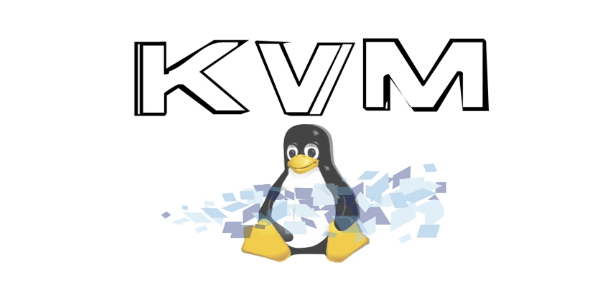
Сегодня поговорим о ошибке при установки виртуальной машины KVM. Ошибка появляется на этапе установке самой операционной системы
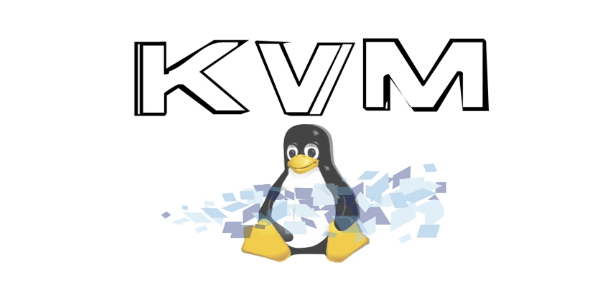
Сегодня рассмотрим пример переноса виртуальной машины с VirtualBox в KVM виртуализацию. Возможно, у вас есть несколько важных гостевых машин на Читать
Источник: obu4alka.ru